Plug-in di dinamica
Plug-in di dinamica
DeEsser
DeEsser è un tipo speciale di compressore che riduce le sibilanti eccessive, principalmente per i suoni vocali.
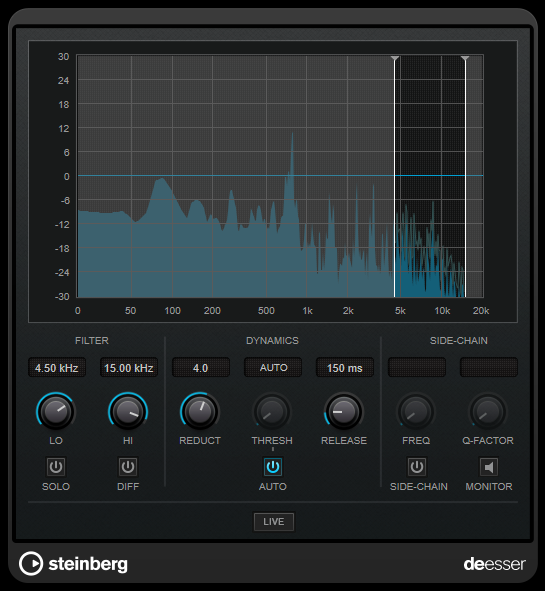
Può essere utilizzato ad esempio quando un posizionamento microfonico molto ravvicinato e l’equalizzazione portano a situazioni di suono complessivamente buono, ma con problemi con le sibilanti.
Quando si registra una voce, generalmente il DeEsser si trova nella catena del segnale dopo il pre-amplificatore microfonico e prima di un compressore/limiter. Ciò consente di evitare che il compressore/limiter vada a limitare dove non necessario le dinamiche del segnale a livello complessivo.
Display grafico
Visualizza lo spettro del segnale in ingresso.
-
Per regolare una banda di frequenza, trascinare le linee ai bordi o fare clic al centro della banda ed eseguire un trascinamento.
-
Per modificare l’ampiezza della banda di frequenza, tenere premuto [Shift] e trascinare verso sinistra o verso destra.
FILTER
- LO/HI
-
Imposta i bordi sinistro e destro della banda di frequenza corrispondente. La frequenza può essere definita in Hz o come valori nota. Se si inserisce un valore nota, la frequenza viene automaticamente visualizzata nel relativo valore in Hz corrispondente. Ad esempio, un valore nota pari ad A3 (La3) imposta la frequenza al valore corrispondente di 440 Hz. Quando si inserisce un valore nota è inoltre possibile aggiungere un offset in centesimi. Si può digitare, per esempio, "A5 -23" o "C4 +49". Quando si inserisce un valore nota è inoltre possibile aggiungere un offset in centesimi. Si può digitare, per esempio, "A5 -23" o "C4 +49".
NOTA
Assicurarsi di inserire uno spazio tra la nota e il valore dell’offset in centesimi. Solo così i valori dell’offset in centesimi vengono presi in considerazione. - SOLO
-
Mette in solo la banda di frequenza. Ciò consente di individuare con maggiore facilità la posizione e l’ampiezza appropriata per quella banda specifica.
- DIFF
-
Riproduce ciò che è stato rimosso dal segnale da parte del DeEsser. In tal modo sarà possibile regolare con maggiore precisione la banda di frequenza, la soglia e i parametri di riduzione, così da andare a rimuovere ad esempio solamente i suoni delle ‘s’ più acute.
DYNAMICS
- REDUCT
-
Controlla l’intensità dell’effetto de-esser.
- THRESH (da -50 a 0 dB)
-
Se l’opzione [Auto] è disattivata, è possibile utilizzare questo controllo per impostare una soglia del livello del segnale in entrata sopra la quale il plug-in inizia a ridurre le sibilanti.
- RELEASE (da 1 a 1.000 ms)
-
Determina la quantità di tempo impiegata dall’effetto di de-essing per ritornare al livello zero, quando il segnale va sotto il livello di soglia.
- AUTO
-
Imposta automaticamente e in maniera continua una soglia ottimale, indipendente dal segnale in ingresso. L’opzione [Auto] non funziona per i segnali a basso livello (livello di picco ←30 dB). Per ridurre le sibilanti in un file di questo tipo, impostare il valore soglia manualmente.
SIDE-CHAIN
- FREQ (da 25 Hz a 20 kHz)
-
Se la funzione [Side-Chain] è attivata, questa opzione definisce la frequenza del filtro. La frequenza può essere definita in Hz o come valori nota. Se si inserisce un valore nota, la frequenza viene automaticamente visualizzata nel relativo valore in Hz corrispondente. Ad esempio, un valore nota pari ad A3 (La3) imposta la frequenza al valore corrispondente di 440 Hz. Quando si inserisce un valore nota è inoltre possibile aggiungere un offset in centesimi. Si può digitare, per esempio, "A5 -23" o "C4 +49". Quando si inserisce un valore nota è inoltre possibile aggiungere un offset in centesimi. Si può digitare, per esempio, "A5 -23" o "C4 +49".
NOTA
Assicurarsi di inserire uno spazio tra la nota e il valore dell’offset in centesimi. Solo così i valori dell’offset in centesimi vengono presi in considerazione. - SIDE-CHAIN
-
Attiva il filtro side-chain interno. È così possibile modellare il segnale in ingresso in base ai parametri di filtro. Il side-chain interno può essere usato per regolare il modo in cui opera il gate.
- Q-FACTOR
-
Se la funzione [Side-Chain] è attivata, questa opzione imposta la risonanza o l’ampiezza del filtro.
- MONITOR
-
Consente di monitorare il segnale filtrato.
- LIVE
-
Se questo pulsante è attivato, viene disattivata la funzionalità look-ahead dell’effetto. La funzionalità look-ahead produce un processamento più preciso ma aggiunge uno specifico quantitativo di latenza come compromesso. Se la modalità [Live] è attivata, non vi è alcuna latenza, una situazione particolarmente indicata per il processamento in tempo reale.
Posizionamento del DeEsser nella catena del segnale
Quando si registra una voce, generalmente il DeEsser si trova nella catena del segnale dopo il pre-amplificatore microfonico e prima di un compressore/limiter. Ciò consente di evitare che il compressore/limiter vada a limitare dove non necessario le dinamiche del segnale a livello complessivo.
EnvelopeShaper
EnvelopeShaper può essere utilizzato per attenuare o enfatizzare il guadagno della fase di attacco e di rilascio del materiale audio.
Per modificare i valori dei parametri è possibile utilizzare le manopole oppure trascinare i nodi nel display grafico. Fare attenzione ai livelli quando si va a enfatizzare il guadagno e se necessario ridurre il livello di uscita (Output) per diminuire il clipping.
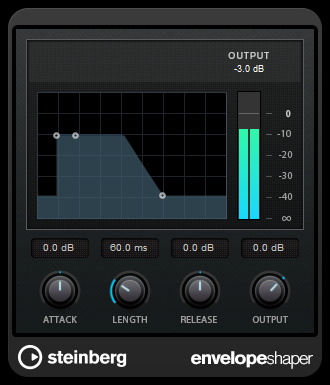
- ATTACK (da -20 a 20 dB)
-
Definisce il guadagno della fase di attacco del segnale.
- LENGTH (da 5 a 200 ms)
-
Determina la durata della fase d’attacco.
- RELEASE
-
Definisce il guadagno della fase di rilascio del segnale.
- OUTPUT
-
Imposta il livello in uscita.
Maximizer
Maximizer consente di aumentare l’intensità acustica del materiale audio senza rischio di clipping. Questo plug-in dispone di due modalità operative, [Classic] e [Modern], che offrono algoritmi e parametri differenti.

- CLASSIC
-
La modalità [Classic] fornisce i classici algoritmi presenti nelle versioni precedenti del plug-in. Questa modalità è adatta a tutti gli stili musicali.
- MODERN
-
In modalità [Modern], l’algoritmo consente di ottenere un volume maggiore rispetto alla modalità [Classic]. Questa modalità è particolarmente adatta per la musica che richiede un volume elevato.
La modalità [Modern] offre inoltre una serie di impostazioni supplementari per controllare la fase di rilascio:-
Il parametro [Release] consente di impostare il tempo di rilascio complessivo.
-
Il parametro [Recover] consente un più rapido recupero del segnale all’inizio della fase di rilascio.
-
- OPTIMIZE
-
Determina la potenza del segnale.
- MIX
-
Consente di regolare il bilanciamento del livello tra il segnale originale (dry) e il segnale processato (wet).
- OUTPUT
-
Imposta il livello massimo in uscita.
- SOFT CLIP
-
Se questo pulsante è attivato, Maximizer inizia a limitare o ad applicare il clipping al segnale in maniera morbida. Allo stesso tempo, vengono generati degli armonici che aggiungono il calore tipico delle apparecchiature a valvole al materiale audio.
MultibandCompressor
Il MultibandCompressor consente di suddividere il segnale in quattro bande di frequenza. È possibile specificare il livello, l’ampiezza di banda e le caratteristiche del compressore per ciascuna banda.
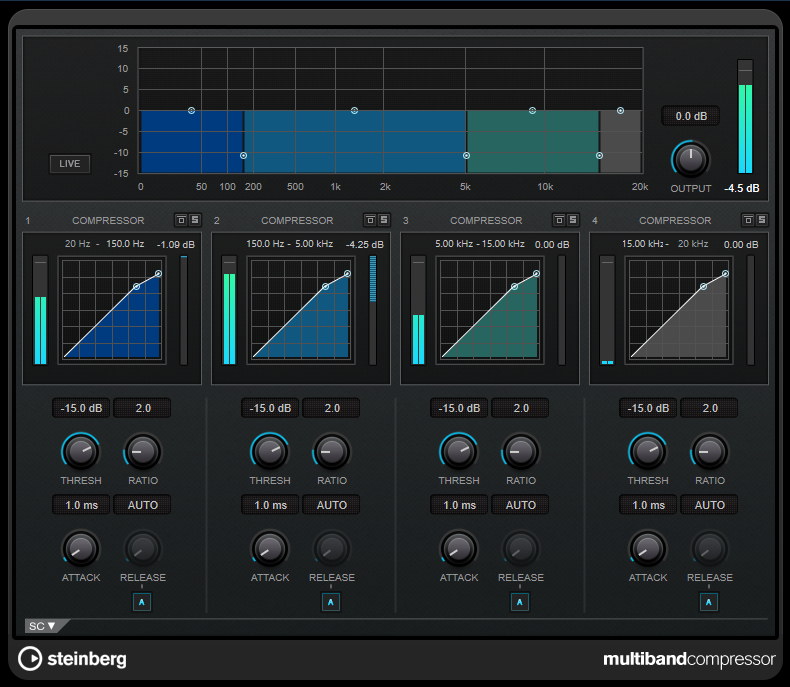
NOTA
Per compensare le perdite di guadagno in uscita causate dalla compressione, MultibandCompressor utilizza una funzione di make-up gain automatica. Se nella sezione side-chain è attivata la funzionalità side-chain per una banda di frequenza, la funzione di make-up gain automatica viene disattivata per quella specifica banda.
Editor delle bande di frequenza
L’editor delle bande di frequenza che si trova nella metà superiore del pannello, è la sezione in cui vengono impostate le bande di frequenza, oltre ai relativi livelli dopo la compressione. La scala di valori verticale sulla sinistra visualizza il livello del guadagno di ciascuna banda di frequenza. La scala orizzontale visualizza l’intervallo di frequenze disponibile.
-
Per definire l’intervallo di frequenze delle diverse bande, utilizzare le maniglie ai bordi di ciascuna di esse.
-
Per attenuare o enfatizzare il guadagno di una banda di frequenza di ±15 dB dopo la compressione, utilizzare le maniglie in alto.
- LIVE
-
Se questo pulsante è attivato, viene disattivata la funzionalità look-ahead dell’effetto. La funzionalità look-ahead produce un processamento più preciso ma aggiunge uno specifico quantitativo di latenza come compromesso. Se la modalità [Live] è attivata, non vi è alcuna latenza, una situazione particolarmente indicata per il processamento in tempo reale.
- Bypass di banda di frequenza
-
Per bypassare una banda di frequenza, attivare il pulsante [Band] (
 ) in ciascuna sezione.
) in ciascuna sezione.
- Banda di frequenza solo
-
Per mettere in solo una banda di frequenza, attivare il pulsante [S] su ciascuna sezione. Solo una banda di frequenza alla volta può essere messa in solo.
- OUTPUT (da -24 a 24 dB)
-
Imposta il livello in uscita.
Sezione [COMPRESSOR]
È possibile specificare i valori [Threshold] e [Ratio] spostando i nodi o utilizzando le manopole corrispondenti. Il valore soglia è contrassegnato dal primo nodo dal quale la linea devia rispetto alla diagonale rettilinea.
- THRESH (da -60 a 0 dB)
-
Determina il livello al quale il compressore entra in funzione. Vengono processati solamente i livelli del segnale al di sopra del valore soglia impostato.
- RATIO
-
Determina la quantità di gain reduction (riduzione del guadagno) applicata ai segnali oltre la soglia impostata. Un valore di 3:1 significa ad esempio che per ogni aumento di 3 dB del livello in ingresso, il livello in uscita aumenta di 1 dB.
- ATTACK (da 0,1 a 100 ms)
-
Determina la rapidità con la quale il compressore risponde ai segnali che superano la soglia impostata. Se il tempo di attacco è lungo, un’ampia porzione della prima parte del segnale passerà oltre senza essere processata.
- RELEASE (da 10 a 1.000 ms o modalità [AUTO])
-
Determina la quantità di tempo impiegata dal guadagno per ritornare al suo livello originale quando il segnale scende al di sotto della soglia. Se il pulsante [Auto Release] è attivato, il plug-in individua automaticamente un’impostazione di release ottimale per il materiale audio considerato.
SC (Sezione side-chain)
Per aprire la sezione side-chain, fare clic sul pulsante [SC] che si trova in basso a sinistra nella finestra del plug-in.
Importante
Per poter utilizzare le funzionalità side-chain per le bande di frequenza, deve essere attivata l’opzione side-chain globale per il plug-in.
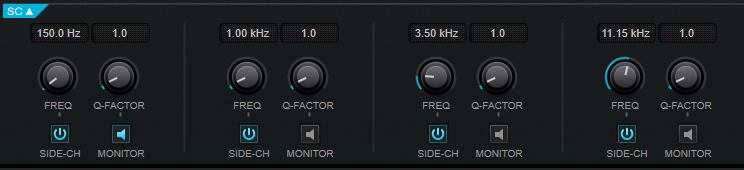
- SIDE-CH
-
Attiva il filtro side-chain interno. Il segnale side-chain può quindi essere modellato in base ai parametri di filtro.
- FREQ
-
Se la funzione [Side-Chain] è attivata, questa opzione definisce la frequenza del filtro side-chain.
- Q-FACTOR
-
Se la funzione [Side-Chain] è attivata, questa opzione imposta la risonanza o l’ampiezza del filtro.
- MONITOR
-
Consente di monitorare il segnale filtrato.
MultibandEnvelopeShaper
MultibandEnvelopeShaper consente di dividere un segnale in quattro bande di frequenza. È possibile attenuare o enfatizzare il guadagno della fase di attacco e di rilascio del materiale audio per ciascuna banda.
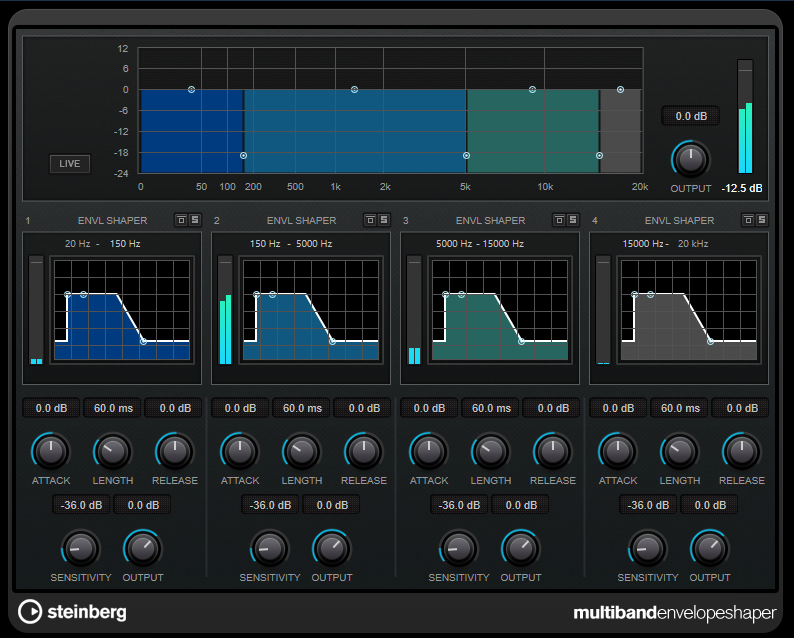
Editor delle bande di frequenza
L’editor delle bande di frequenza che si trova nella metà superiore del pannello è la sezione in cui viene impostata l’ampiezza delle bande di frequenza, oltre ai relativi livelli. La scala di valori verticale sulla sinistra visualizza il livello del guadagno di ciascuna banda di frequenza. La scala orizzontale visualizza l’intervallo di frequenze disponibile.
-
Per definire l’intervallo di frequenze delle diverse bande, utilizzare le maniglie ai bordi di ciascuna di esse.
-
Per attenuare o enfatizzare il guadagno di una banda, utilizzare le maniglie in alto.
- LIVE
-
Se questo pulsante è attivato, viene disattivata la funzionalità look-ahead dell’effetto. La funzionalità look-ahead produce un processamento più preciso ma aggiunge uno specifico quantitativo di latenza come compromesso. Se la modalità [Live] è attivata, non vi è alcuna latenza, una situazione particolarmente indicata per il processamento in tempo reale.
- Bypass di banda di frequenza
-
Per bypassare una banda di frequenza, attivare il pulsante [Band] (
 ) in ciascuna sezione.
) in ciascuna sezione.
- Banda di frequenza solo
-
Per mettere in solo una banda di frequenza, attivare il pulsante [S] su ciascuna sezione. Solo una banda di frequenza alla volta può essere messa in solo.
- OUTPUT (da -24 a 24 dB)
-
Imposta il livello in uscita.
Sezione Shaper
È possibile specificare i valori [Attack], [Length] e [Release] spostando i nodi o utilizzando le manopole corrispondenti. Fare attenzione ai livelli quando si va a enfatizzare il guadagno. È possibile ridurre il livello di uscita per prevenire il clipping.
- ATTACK (da -20 a 20 dB)
-
Definisce il guadagno della fase di attacco del segnale.
- LENGTH (da 5 a 200 ms)
-
Determina la durata della fase d’attacco.
- RELEASE
-
Definisce il guadagno della fase di rilascio del segnale.
- SENSITIVITY (da -40 a -10 dB)
-
Imposta la sensibilità del rilevamento.
- OUTPUT
-
Imposta il livello in uscita.
Tube Compressor
Questo compressore estremamente versatile, dotato di una simulazione integrata del suono valvolare, consente di ottenere degli effetti di compressione morbidi e caldi.
Il VU meter consente di visualizzare la quantità di riduzione del guadagno. Tube Compressor dispone inoltre di una sezione side-chain interna che consente di filtrare il segnale di attivazione.

- Indicatore VU
-
Consente di visualizzare l’entità di riduzione del guadagno.
- Indicatori [IN/OUT]
-
Visualizza i picchi più elevati di tutti i canali di ingresso e uscita disponibili.
- INPUT
-
Consente di determinare il valore di compressione. Più alto è il guadagno in ingresso, maggiore sarà la compressione applicata.
- DRIVE (da 1,0 a 6,0 dB)
-
Consente di controllare la quantità di saturazione valvolare.
- OUTPUT (da -12 a 12 dB)
-
Imposta il guadagno in uscita.
- CHARACTER
-
Regola il carattere dell’espansione/compressione riducendo la saturazione valvolare per le frequenze più basse e aggiunge brillantezza aggiungendo armonici per le frequenze più alte.
- ATTACK (da 0,1 a 100 ms)
-
Consente di determinare la velocità di risposta del compressore. Se il tempo di attacco è lungo, un’ampia porzione della prima parte del segnale passerà oltre senza essere processata.
- RELEASE (da 10 a 1.000 ms o modalità [Auto])
-
Consente di impostare il tempo dopo il quale il guadagno ritorna al suo livello originale. Se il pulsante [Auto Release] è attivato, il plug-in individua automaticamente un’impostazione di release ottimale per il materiale audio considerato.
- MIX
-
Consente di regolare il mix tra il segnale originale e processato mantenendo i transienti del segnale in ingresso.
- RATIO
-
Consente di alternare un rapporto di compressione basso (Low) e alto (High).
- SC (Side-Chain)
-
Attiva il filtro side-chain interno. Il segnale in ingresso può quindi essere modellato in base ai parametri di filtro. Il side-chain interno può essere usato per regolare il modo in cui opera il gate.
Sezione Side-chain
- FILTER TYPE (Low-Pass/Band-Pass/High-Pass)
-
Se la funzione [Side-Chain] è attivata, questi pulsanti consentono di impostare il tipo di filtro su Low-Pass (passa-basso), Band-Pass (passa-banda) o High-Pass (passa-alto).
- Center (da 50 a 20.000 Hz)
-
Se la funzione [Side-Chain] è attivata, questa opzione definisce la frequenza centrale del filtro.
- Q-FACTOR
-
Se la funzione [Side-Chain] è attivata, questa opzione imposta la risonanza o l’ampiezza del filtro.
- MONITOR
-
Consente di monitorare il segnale filtrato.
VintageCompressor
Il plug-in VintageCompressor è costruito sulla falsa riga dei compressori vintage.
Questo compressore è dotato di controlli separati per il guadagno in ingresso [Input] e in uscita [Output] e per i parametri [Attack] e [Release].
Inoltre, è disponibile una modalità [Punch] che mantiene la fase di attacco del segnale e una funzione [Auto Release] dipendente dal programma.

- Indicatore VU
-
Consente di visualizzare l’entità di riduzione del guadagno.
- Indicatori [IN/OUT]
-
Visualizza i picchi più elevati di tutti i canali di ingresso e uscita disponibili.
- INPUT
-
Consente di determinare il valore di compressione. Più alto è il guadagno in ingresso, maggiore sarà la compressione applicata.
- ATTACK (da 0,1 a 100 ms)
-
Consente di determinare la velocità di risposta del compressore. Se il tempo di attacco è lungo, un’ampia porzione della prima parte del segnale passerà oltre senza essere processata.
- Pulsante [PUNCH]
-
Se il pulsante è attivo, la prima fase di attacco del segnale viene mantenuta, conservando il punch originale nel materiale audio, anche se è il parametro Attack è impostato su valori ridotti.
- RELEASE (da 10 a 1.000 ms o modalità [AUTO])
-
Consente di impostare il tempo dopo il quale il guadagno ritorna al suo livello originale. Se è attivato il pulsante [Auto], il plug-in individua un’impostazione di release ottimale per il materiale audio utilizzato.
- MIX
-
Consente di regolare il mix tra il segnale originale e processato mantenendo i transienti del segnale in ingresso.
- OUTPUT (da -48 a 24 dB)
-
Imposta il guadagno in uscita.